質問
問題:Smart System Careをアンインストールする方法は?
Smart SystemCareツールをインストールしませんでした。 しかし、今朝ラップトップをスリープ状態から復帰させたとき、このプログラムはスキャナーを起動し、私の要求と許可の両方なしにPCをスキャンしました。 また、Webブラウザに「Adsby SmartSystemCare」と表示されているのを見つけました。 アンチウイルスでスキャンを実行しましたが、何も見つかりませんでした。 Smart System Careはウイルスではありませんか? とにかく、アンインストールを手伝ってもらえますか?
解決した答え
AyaNによるSmartSystem Careは、ユーザーのコンピューターにいくつかの望ましくないアクティビティを引き起こす可能性がありますが、ウイルスではありません。[1] オペレーティングシステムやそれに保存されているデータに害を及ぼすことはありません。 ただし、強力なマルウェア対策プログラムは通常、それを望ましくない可能性のあるプログラム(PUP)として認識します。[2]. したがって、多くの人々は、Smart System Careをアンインストールして、迷惑を取り除く方法を探し始めます。
コンピュータセキュリティの専門家は、Smart SystemCareの開発者が不正なPC最適化ツールを配布するために欺瞞的な方法を使用していることを発見しました。 サードパーティのプログラムにバンドルされて拡散することが判明しています
[3] Quick / Basicインストール方法で偽装されたデフォルトの添付ファイルとして。 さらに、このプログラムは、次のような他の疑わしい活動を実施した疑いを提起します。- トラッキングCookieの使用。
- 他のサードパーティとのブラウジング関連データの配布。
- サードパーティの広告を表示する。
- ブラウザはサードパーティのドメインにリダイレクトします。
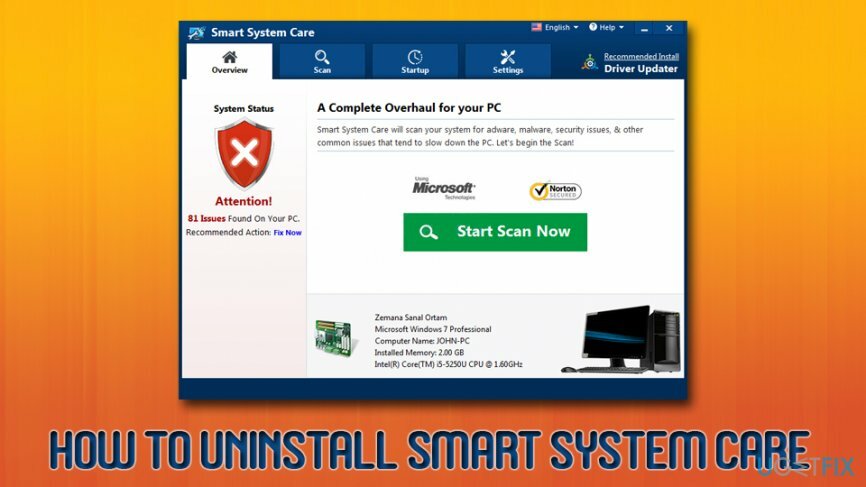
したがって、Smart System Careアプリは、PCの最適化、サイバー脅威、レジストリの問題、ソフトウェアの問題などの検出/削除のためのツールとして表されます。 誤動作、それは架空のスキャン結果を表示し、システムのパフォーマンスを改善しているふりをするさらに別の疑わしいツールですが、実際には、逆の結果になる可能性があります 効果。
偽のスキャン結果にだまされて、プログラムを使用してマシンを修正することにした人は、毎年更新されるライセンス版の料金を支払うように求められます。 ただし、Smart SystemCareのスキャン結果は信頼できないはずです。 ランダムなレジストリエントリを選択することが判明しました[4] 破損していることを示します。 Microsoftは、Smart SystemCareによって開始されたレジストリの変更やその他のシステムの変更が損傷を引き起こす可能性があることをすでに人々に通知しています。
したがって、以下に示す方法を使用してSmart SystemCareをアンインストールする必要があります。 疑わしいアプリをアンインストールしたら、ブラウザをリセットし、プログラムに関連するレジストリエントリを削除する必要があります。 あなたがそのコンピュータに精通した個人でない場合は、使用することをお勧めします リイメージMac洗濯機X9 – PUPによる損傷を自動的に修復し、潜在的に危険なファイルを含むすべてのファイルの残りを排除できます。 または、を使用して試すこともできます 完璧なアンインストーラー.
自動ソリューションを使用したくない場合は、Smart SystemCareの削除を手動で実行する必要があります。 以下の各手順を慎重に実行してください。
ステップ1。 WindowsからSmartSystemCareを削除する
これらのファイルをアンインストールするには、ライセンス版を購入する必要があります リイメージ リイメージ ソフトウェアをアンインストールします。
- クリックしてください Windowsキー+ I 起動します 設定
- 選択する プログラムと機能
- 探す スマートシステムケア、 それをクリックして選択します アンインストール また 削除する. ウィザードに従ってください
- ついに、 リブート あなたのPC
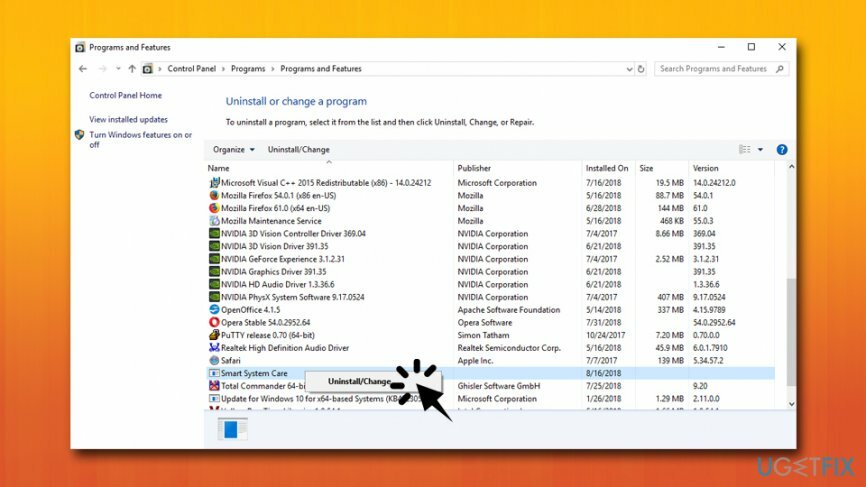
上記の手順を実行した後、Smart System Careが使用中であることを示すポップアップアラートを受け取った場合は、システムをセーフモードで起動し、Smart System Careプロセスを終了して、手順1を再試行してください。
ステップ2。 レジストリからSmartSystemCareを削除します
これらのファイルをアンインストールするには、ライセンス版を購入する必要があります リイメージ リイメージ ソフトウェアをアンインストールします。
- 入力します regedit 検索ボックスに入力し、ヒットを押します 入力
- このフォルダを見つけて削除します。
HKEY_LOCAL_MACHINE \\ Software \\ [APPLICATION] \\ Microsoft \\ Windows \\ CurrentVersion \\ Uninstall.. {Uninstaller} {E6298C62-873B-43BF-915D-F7B481C0633F} _is1
HKEY_CURRENT_USER \\ Wow6432Node \\ Microsoft \\ Traceing \\ ssc_RASAPI32
HKEY_CURRENT_USER \\ SOFTWARE \\ Microsoft \\ Traceing \\ ssc_RASAPI32
HKEY_CURRENT_USER \\ SOFTWARE \\ Wow6432Node \\ Microsoft \\ Traceing \\ ssc_RASMANCS
HKEY_CURRENT_USER \\ SOFTWARE \\ Microsoft \\ Traceing \\ ssc_RASMANCS - 次に、をクリックします 編集 > 探す、と入力します スマートシステムケア。
- 検索でスマートシステムケアが残っていることがわかった場合は、 消去 彼ら。
-
再起動 あなたのPC。
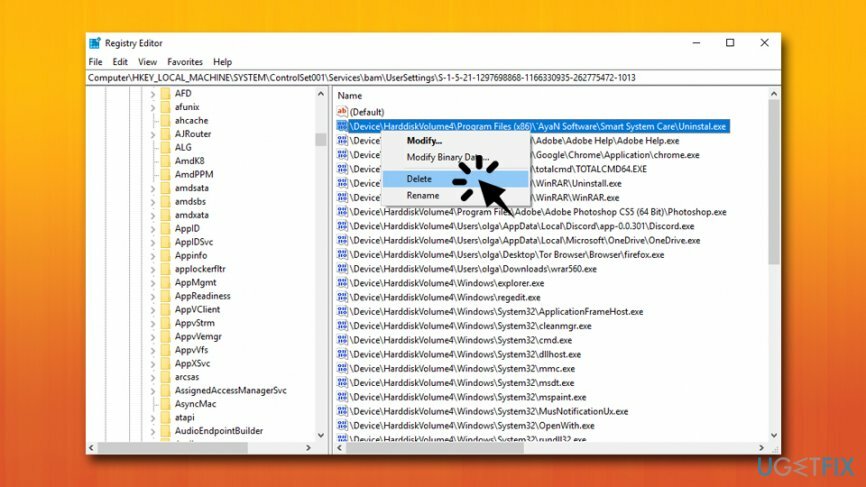
GoogleChromeからSmartSystemCare拡張機能を排除する
これらのファイルをアンインストールするには、ライセンス版を購入する必要があります リイメージ リイメージ ソフトウェアをアンインストールします。
GoogleChromeで次のアクションを実行します。
- クリックしてください メニュー を選択します 設定
- が表示されます メインメニューアイコン 左上のクリック
- 次に、 拡張機能
- 選択する 削除する 疑わしい各拡張機能の横
- に移動 メニュー>設定、 を選択します メインメニュー また
- 選ぶ 高度 その後 リセットしてクリーンアップします
- メインウィンドウで、 設定を元のデフォルトに復元します
- 最後に、 設定をリセット
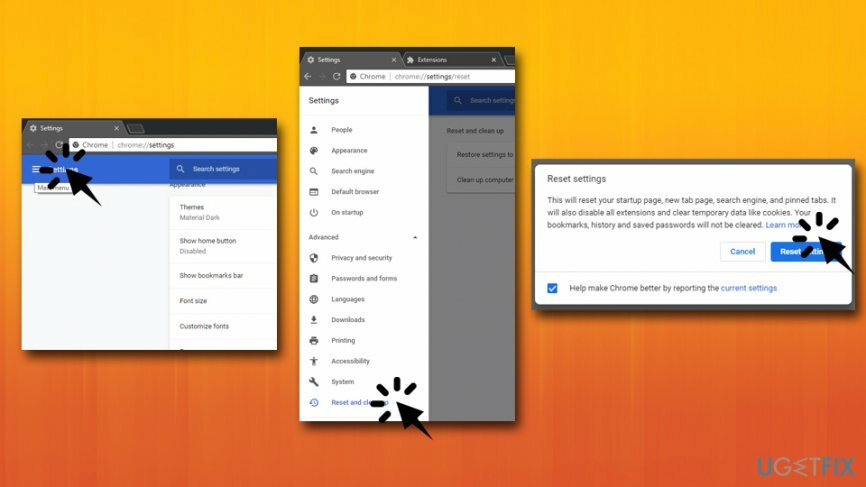
Mozilla Firefoxを更新して、Smart SystemCareの痕跡を取り除きます
これらのファイルをアンインストールするには、ライセンス版を購入する必要があります リイメージ リイメージ ソフトウェアをアンインストールします。
- 選択する メニュー 右上隅にあるを選択します アドオン
- 開ける 拡張機能
- 押す 削除する 次にすべての疑わしい拡張機能
- さあ、 メニュー>ヘルプ>トラブルシューティング情報
- クリック Firefoxを更新する
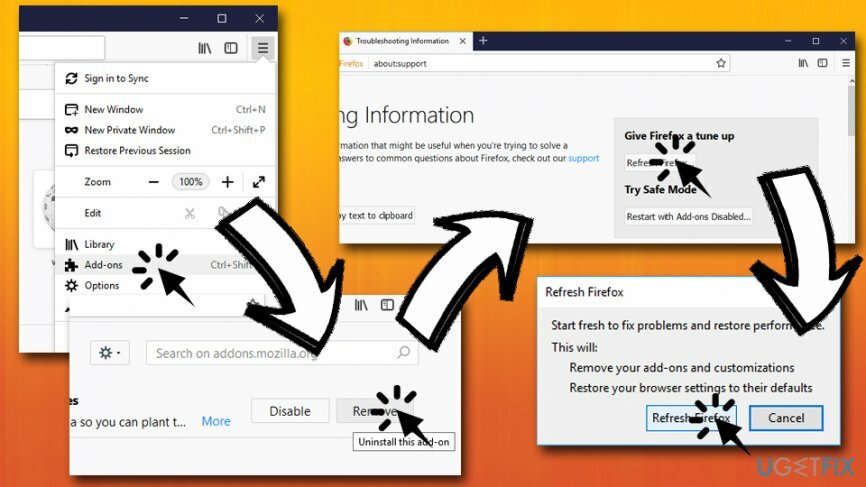
Safariをリセットして、Smart SystemCareが広告の表示を停止するようにします
これらのファイルをアンインストールするには、ライセンス版を購入する必要があります リイメージ リイメージ ソフトウェアをアンインストールします。
- クリック サファリ 左上隅にあるピック 環境設定
- に移動 拡張機能 タブ
- インストールされている拡張機能のリストから、不要な拡張機能を選択してクリックします アンインストール
- に移動します サファリ もう一度メニューを選択して選択します Safariをリセットする
- すべてのチェックボックスを選択して、を押します リセット
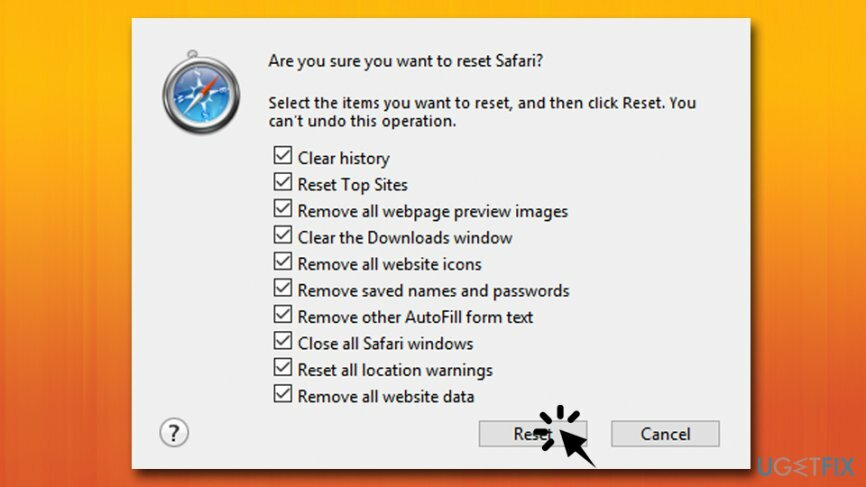
ワンクリックでプログラムを取り除く
ugetfix.comの専門家によって提示されたステップバイステップガイドの助けを借りて、このプログラムをアンインストールできます。 時間を節約するために、このタスクを自動的に実行するのに役立つツールも選択しました。 お急ぎの場合、または自分でプログラムをアンインストールするのに十分な経験がないと感じた場合は、次のソリューションを自由に使用してください。
オファー
今やれ!
ダウンロード除去ソフトウェア幸せ
保証
今やれ!
ダウンロード除去ソフトウェア幸せ
保証
Reimageを使用してプログラムをアンインストールできなかった場合は、サポートチームに問題を知らせてください。 できるだけ多くの詳細を提供するようにしてください。 問題について知っておくべきと思われる詳細をすべてお知らせください。
この特許取得済みの修復プロセスでは、2500万のコンポーネントのデータベースを使用して、ユーザーのコンピューター上の破損または欠落したファイルを置き換えることができます。
損傷したシステムを修復するには、ライセンス版を購入する必要があります リイメージ マルウェア除去ツール。

プライベートインターネットアクセス あなたのインターネットサービスプロバイダーを防ぐことができるVPNです、 政府、およびサードパーティがオンラインを追跡し、完全に匿名でいることを可能にします。 このソフトウェアは、トレントとストリーミング専用のサーバーを提供し、最適なパフォーマンスを確保し、速度を低下させません。 また、地理的制限をバイパスして、Netflix、BBC、Disney +、その他の人気のあるストリーミングサービスなどのサービスを、どこにいても制限なく表示できます。
マルウェア攻撃、特にランサムウェアは、写真、ビデオ、仕事、または学校のファイルに対する最大の危険です。 サイバー犯罪者は堅牢な暗号化アルゴリズムを使用してデータをロックするため、ビットコインの身代金が支払われるまでデータを使用できなくなります。 ハッカーにお金を払う代わりに、最初に代替手段を使用するようにしてください 回復 失われたデータの少なくとも一部を取得するのに役立つ可能性のあるメソッド。 そうしないと、ファイルと一緒にお金を失う可能性もあります。 暗号化されたファイルの少なくとも一部を復元できる最高のツールの1つ– データリカバリプロ.